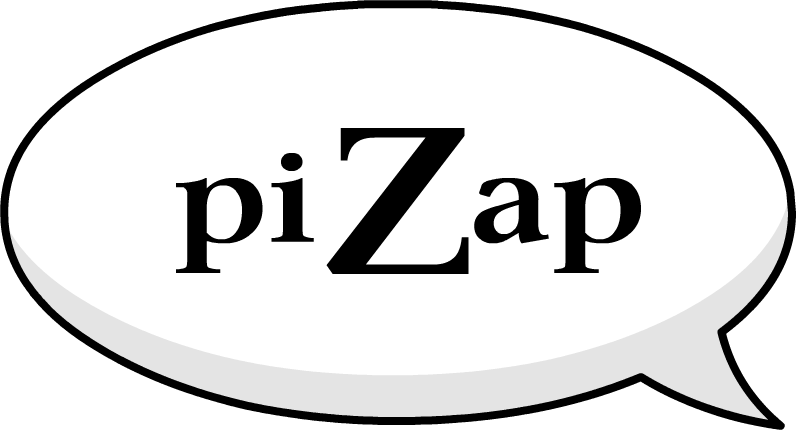 Вы заметили, насколько быстро стал развиваться технический прогресс? Смартфоны стали наделяться высококачественной оптикой, и у многих пользователей отпала необходимость дополнительно обзаводиться фотоаппаратом, когда смартфон может фотографировать может и не лучше, но уж точно не хуже среднестатистического «цифровика». Все это повело за собой появление множества аналогов Photoshop, которыми сейчас никого не удивить. Сегодня мы рассмотрим онлайн-фоторедактор PiZap, который ярко выделяется на фоне своих собратьев. Дело в том, что создатели сервиса утверждают, что ко всему нужно подходить с юмором, в том числе и обработке фотографий.
Вы заметили, насколько быстро стал развиваться технический прогресс? Смартфоны стали наделяться высококачественной оптикой, и у многих пользователей отпала необходимость дополнительно обзаводиться фотоаппаратом, когда смартфон может фотографировать может и не лучше, но уж точно не хуже среднестатистического «цифровика». Все это повело за собой появление множества аналогов Photoshop, которыми сейчас никого не удивить. Сегодня мы рассмотрим онлайн-фоторедактор PiZap, который ярко выделяется на фоне своих собратьев. Дело в том, что создатели сервиса утверждают, что ко всему нужно подходить с юмором, в том числе и обработке фотографий.
Работу с фоторедактором можно начать сиюминутно, без прохождения этапов регистрации, к которой принуждают многие онлайн-сервисы.
На главной странице PiZap располагается кнопка «Start», с которой и начнется ваша работа с сервисом. 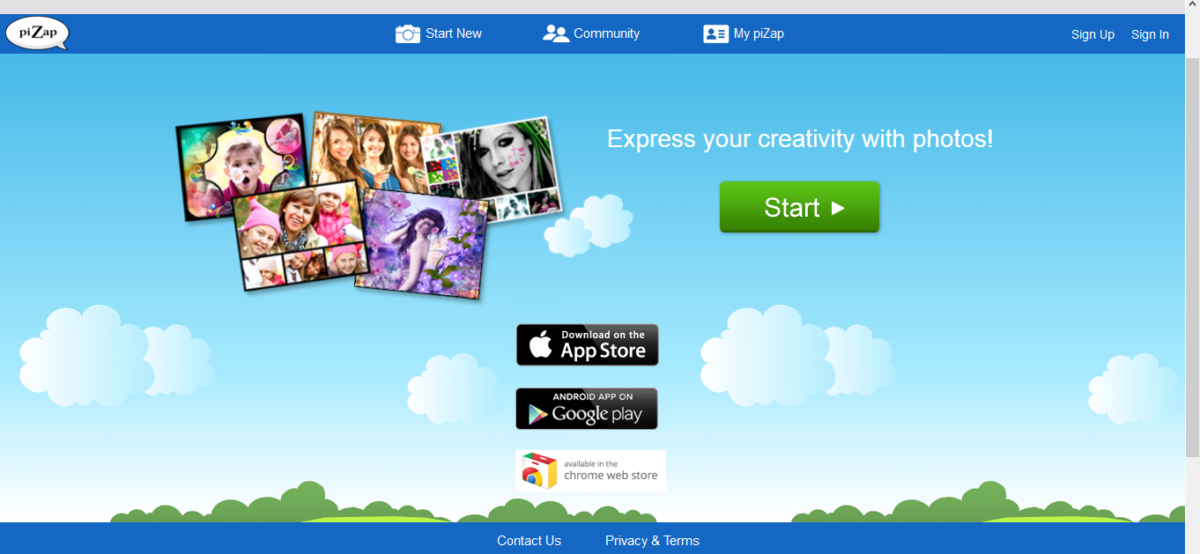 Вашему вниманию будут представлены основные разделы: «Collages» – создание коллажей, «Edit photo» – загрузить фото с компьютера, «Selfie» – сделать фото на веб-камеру и «Backgrounds» – работа со слоями.
Вашему вниманию будут представлены основные разделы: «Collages» – создание коллажей, «Edit photo» – загрузить фото с компьютера, «Selfie» – сделать фото на веб-камеру и «Backgrounds» – работа со слоями. 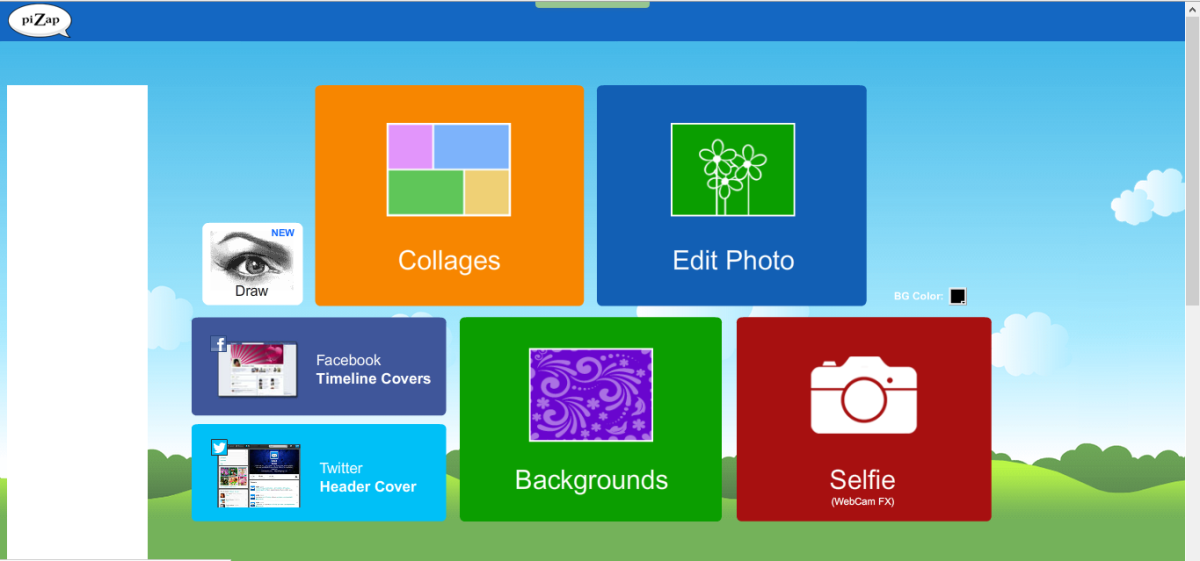 В данном обзоре мы рассмотрим возможности PiZap как фоторедактора, поэтому открываем раздел «Edit photo» и выбираем нужный снимок из нашей библиотеки.
В данном обзоре мы рассмотрим возможности PiZap как фоторедактора, поэтому открываем раздел «Edit photo» и выбираем нужный снимок из нашей библиотеки.
Вместе с вашим фото загрузится и редактор PiZap, который насчитывает множество интересных фильтров, эффектов и прочих «примочек».
Под фотографией располагается панель с основным набором инструментов, необходимых для простого редактирования фотографии. Здесь вы сможете обрезать фотографию, отрегулировать контраст, яркость, повернуть и зеркально отразить снимок. 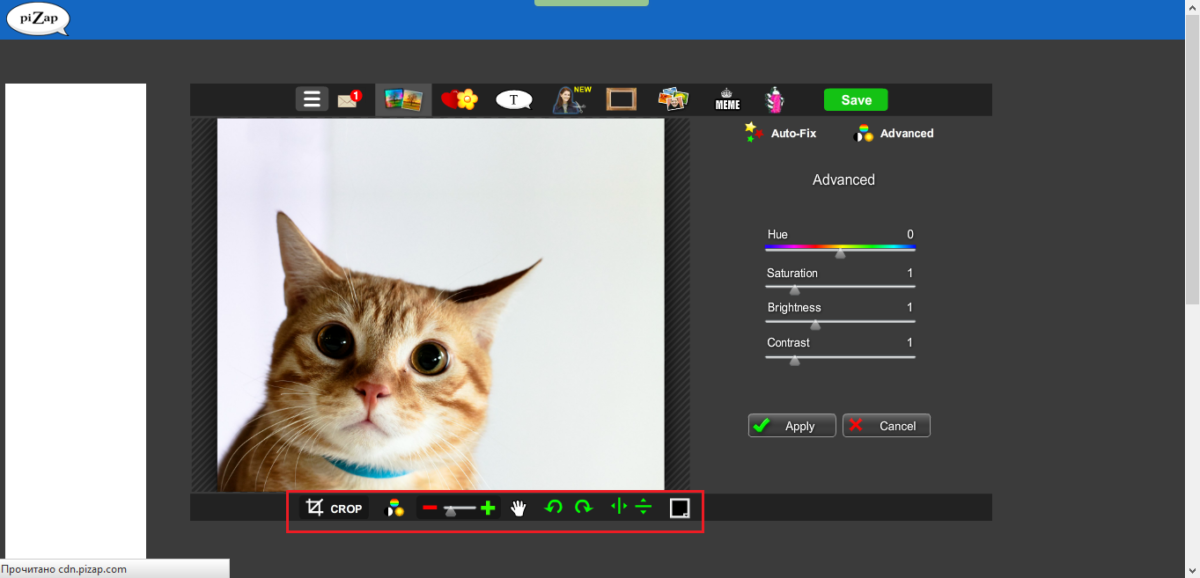 Первая вкладка, она же и открыта в данный момент – «Filters». Справа от фотографии располагается список фильтров с миниатюрным изображением. Выбрав понравившийся фильтр, можно переходить ко второй вкладке, если же хотите оставить фото вовсе без фильтра, выберите кнопку «No effect».
Первая вкладка, она же и открыта в данный момент – «Filters». Справа от фотографии располагается список фильтров с миниатюрным изображением. Выбрав понравившийся фильтр, можно переходить ко второй вкладке, если же хотите оставить фото вовсе без фильтра, выберите кнопку «No effect». 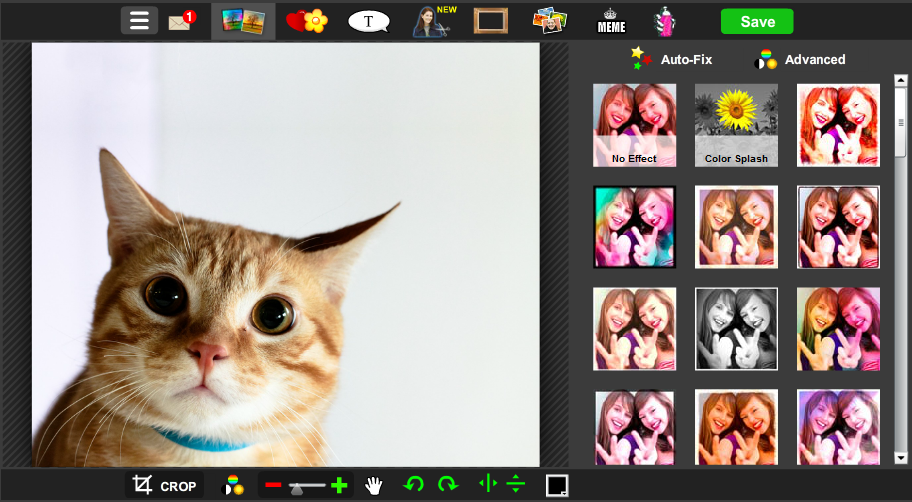 Вторая вкладка получила название «Stickers». По умолчанию вам доступны 5 стикеров, а остальные находятся в закрытом доступе. Чтобы разблокировать остальные стикеры, необходимо осуществить вход в Facebook или Twitter. В этом разделе можно накладывать на вашу фотографию забавные картинки-наклейки.
Вторая вкладка получила название «Stickers». По умолчанию вам доступны 5 стикеров, а остальные находятся в закрытом доступе. Чтобы разблокировать остальные стикеры, необходимо осуществить вход в Facebook или Twitter. В этом разделе можно накладывать на вашу фотографию забавные картинки-наклейки. 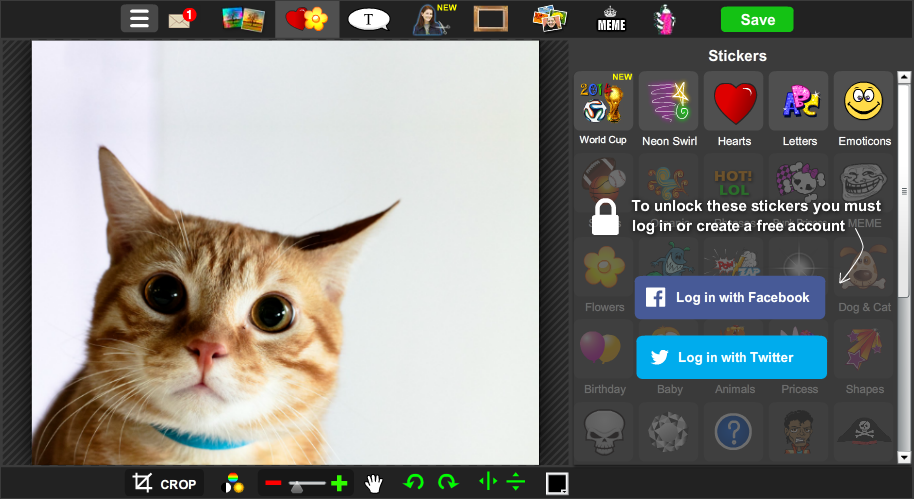 Третий раздел PiZap именуется «Text». Вы выбираете понравившуюся диалоговую рамку и пишите желаемую фразу. Данная функция не поддерживает русский язык, поэтому текст можно вводить только на английском.
Третий раздел PiZap именуется «Text». Вы выбираете понравившуюся диалоговую рамку и пишите желаемую фразу. Данная функция не поддерживает русский язык, поэтому текст можно вводить только на английском. 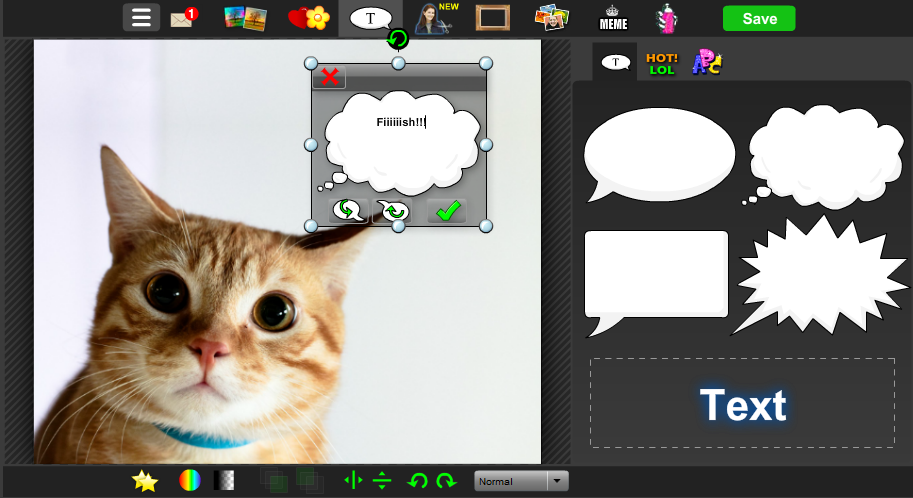 Во вкладке «Cut out tool» добавляется еще одно изображение, из которого вырезается необходимый фрагмент и вставляется в первое фото.
Во вкладке «Cut out tool» добавляется еще одно изображение, из которого вырезается необходимый фрагмент и вставляется в первое фото. 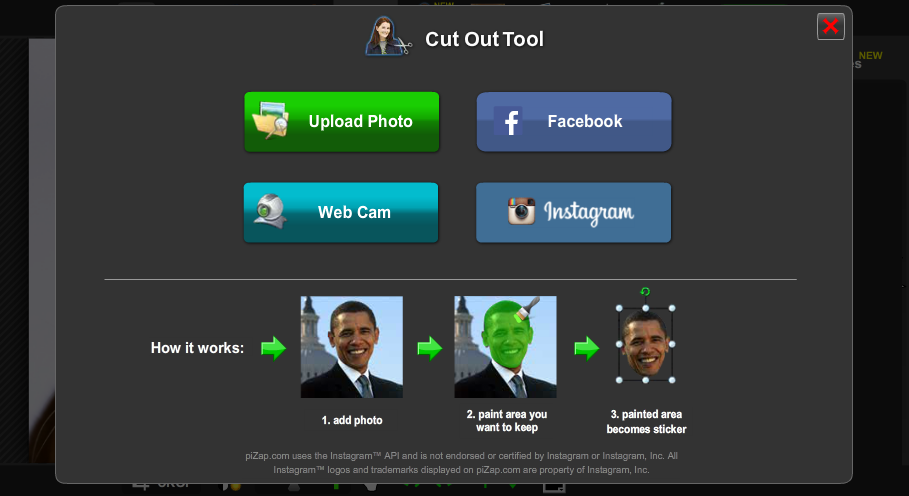 Вкладка «Borders» – это огромный выбор фоторамок на любой вкус. Чтобы открыть полный набор рамок, необходимо залогиниться в Facebook или Twitter.
Вкладка «Borders» – это огромный выбор фоторамок на любой вкус. Чтобы открыть полный набор рамок, необходимо залогиниться в Facebook или Twitter. 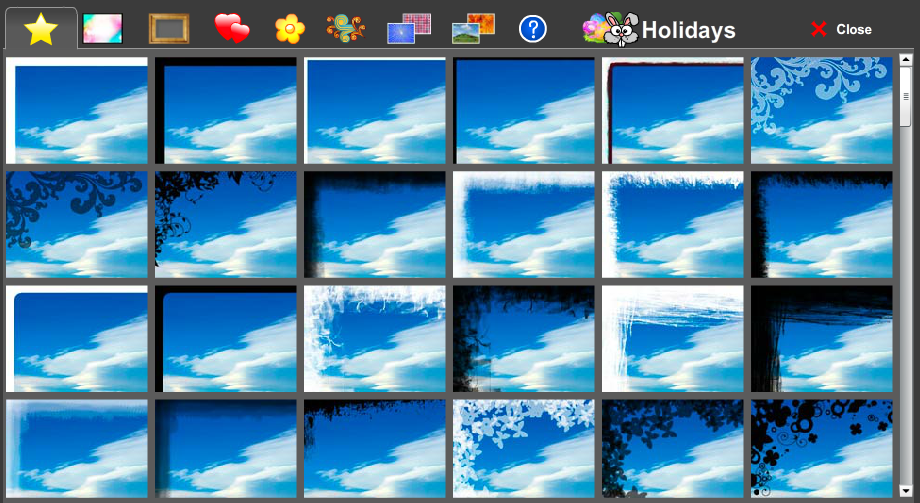 Вкладка «Add photo» позволяет добавлять и размещать на вашем изображении еще одну фотографию.
Вкладка «Add photo» позволяет добавлять и размещать на вашем изображении еще одну фотографию. 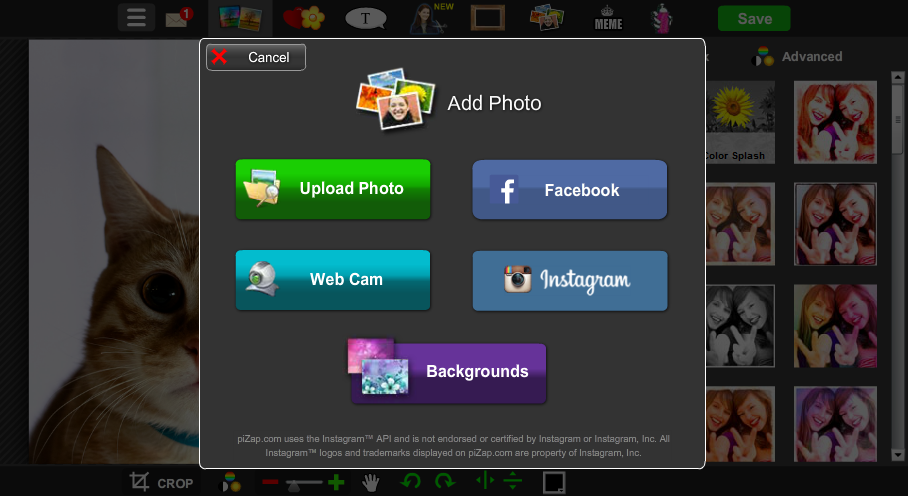 «Create a MEME» – настоящая находка для любителей создавать смешные подписи. Раздел имеет свой набор стикеров, которые вы наверняка уже не раз встречали на просторах социальных сетей.
«Create a MEME» – настоящая находка для любителей создавать смешные подписи. Раздел имеет свой набор стикеров, которые вы наверняка уже не раз встречали на просторах социальных сетей. 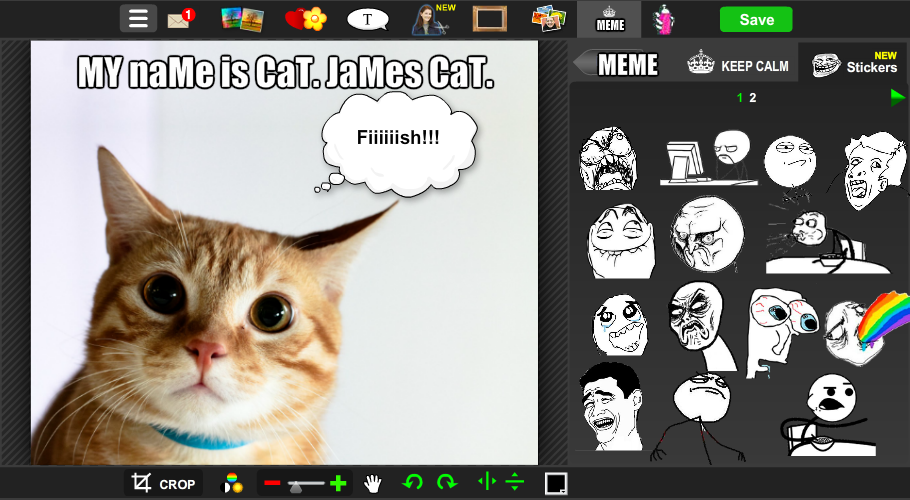 И, наконец, последний раздел – «Paint». Здесь можно почувствовать себя настоящим граффитистом. Выбираете необходимый эффект граффити и рисуете мышкой по фотографии, а уж программа сделает все так, чтобы это выглядело красиво и лаконично.
И, наконец, последний раздел – «Paint». Здесь можно почувствовать себя настоящим граффитистом. Выбираете необходимый эффект граффити и рисуете мышкой по фотографии, а уж программа сделает все так, чтобы это выглядело красиво и лаконично. 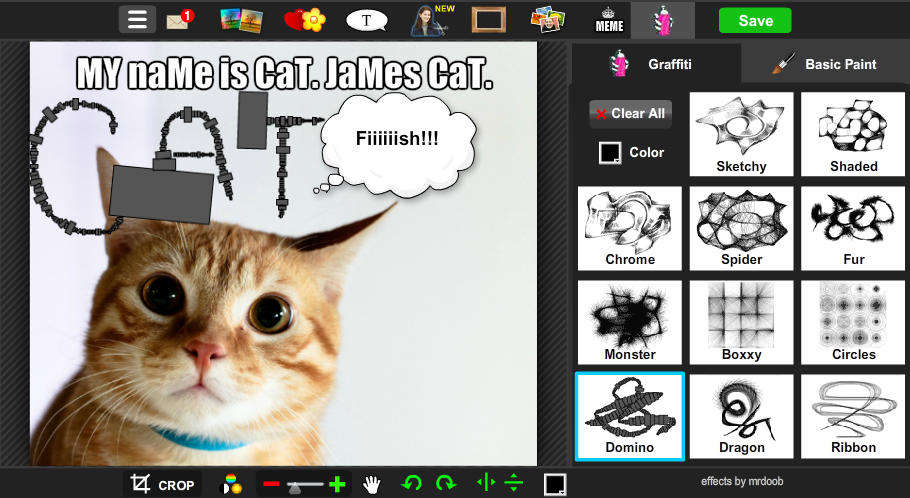 Готовую фотографию можно сохранить на компьютер, а также опубликовать на Facebook, Twitter или Tumblr.
Готовую фотографию можно сохранить на компьютер, а также опубликовать на Facebook, Twitter или Tumblr.
PiZap нельзя назвать классическим фоторедактором, построенным на аналогии с фотошоп. Разработчики сумели показать свое видение графического редактора, которое создано специально для пользователей, наделенных чувством юмора.